本教程适用版本:WPS 365 点击免费使用
本教程适用版本:WPS Office 2019 PC版 点此使用
现在工作都离不开WPS,在我们在传递数据时经常需要将wps的表格转为图片传输,那么作为一款强大的工作软件,WPS中我们怎样将表格转为图片呢,一起来学习一下吧。
首先我们选中将要转为图片的数据,如下图表格中绿色的区域就是我们选中的数据区域。
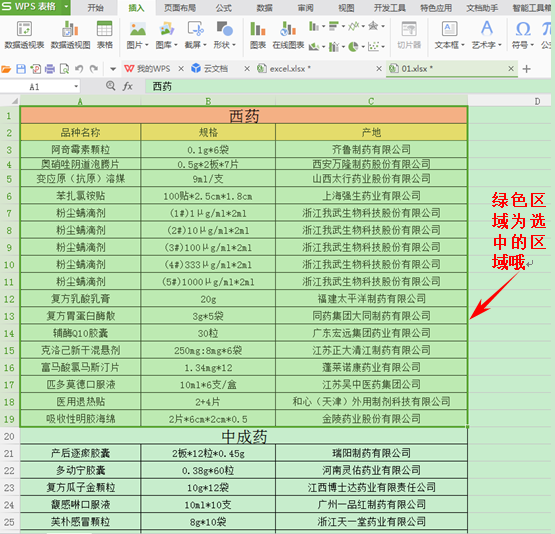 >>免费升级到企业版,赠超大存储空间
点击工具栏中的【插入】,单击【照相机】功能,如下图所示:
>>免费升级到企业版,赠超大存储空间
点击工具栏中的【插入】,单击【照相机】功能,如下图所示:
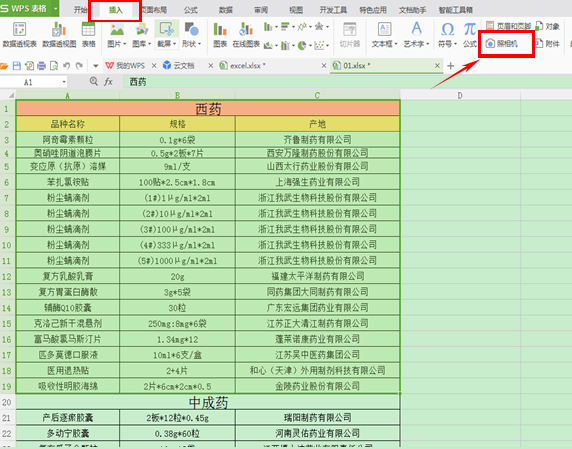 >>免费升级到企业版,赠超大存储空间
单击选中区域的左上角,可以看到选中区域自动生成了图片,如下图所示:
>>免费升级到企业版,赠超大存储空间
单击选中区域的左上角,可以看到选中区域自动生成了图片,如下图所示:
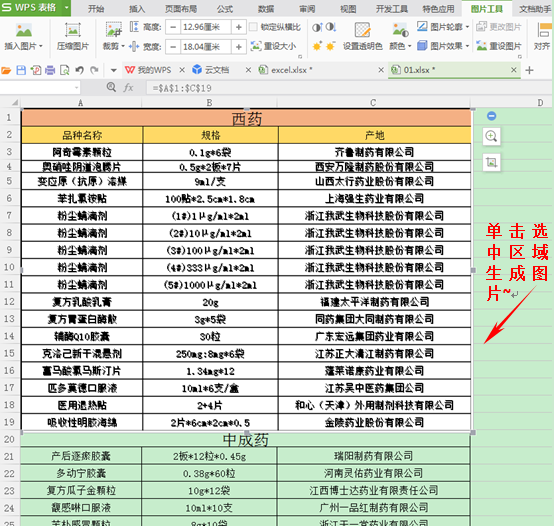 >>免费升级到企业版,赠超大存储空间
单击右键,选择【另存为图片】
>>免费升级到企业版,赠超大存储空间
单击右键,选择【另存为图片】
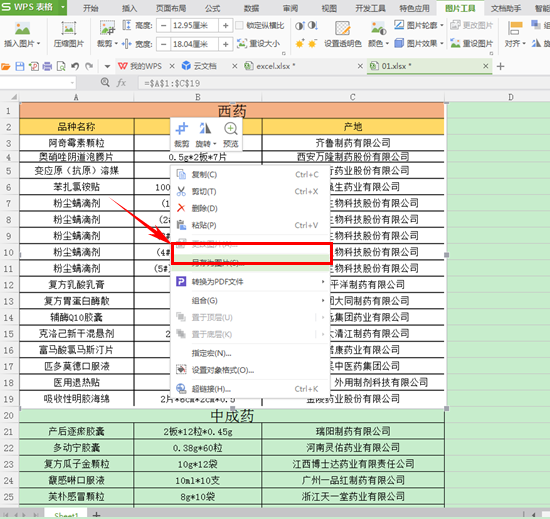 >>免费升级到企业版,赠超大存储空间
选择保存路径,在这里我们保存在桌面,文件类型选择“JPEG文件交换格式”,单击确定。
>>免费升级到企业版,赠超大存储空间
选择保存路径,在这里我们保存在桌面,文件类型选择“JPEG文件交换格式”,单击确定。
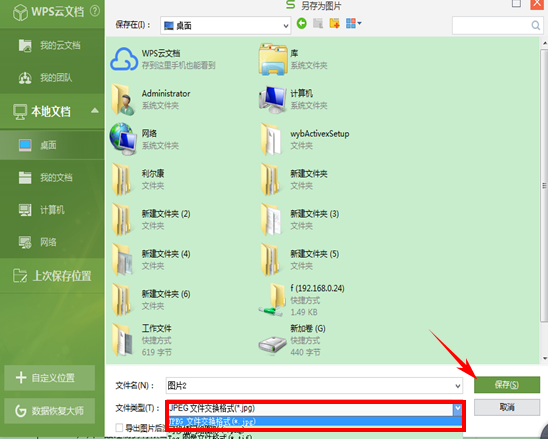 >>免费升级到企业版,赠超大存储空间
这样我们就成功将WPS表格转换为图片保存于桌面啦,传输也变得非常方便,是不是很简单呢,赶紧学起来吧~
>>免费升级到企业版,赠超大存储空间
这样我们就成功将WPS表格转换为图片保存于桌面啦,传输也变得非常方便,是不是很简单呢,赶紧学起来吧~
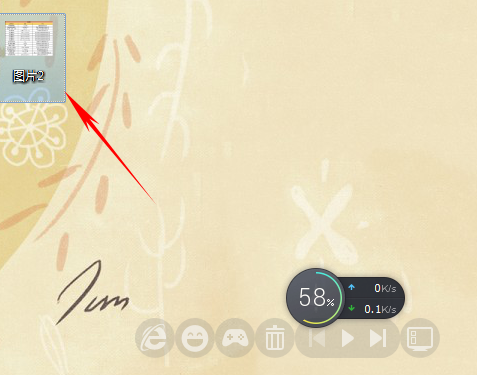 本教程适用版本:WPS Office 2019 PC版 点此使用
本教程适用版本:WPS Office 2019 PC版 点此使用

